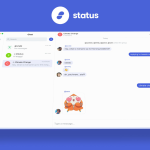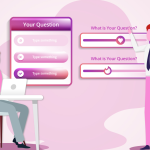Το Google Pixel 7 διαθέτει μια εντυπωσιακή λειτουργία επεξεργασίας φωτογραφιών, το Magic Eraser, που σας επιτρέπει να αφαιρείτε ανεπιθύμητα αντικείμενα ή ανθρώπους από τις φωτογραφίες σας με απίστευτη ευκολία και ακρίβεια. Πρόκειται για ένα εργαλείο που κάνει τη διόρθωση εικόνων γρήγορη και προσφέρει επαγγελματικά αποτελέσματα, χωρίς να χρειάζεται να είστε ειδικός στην επεξεργασία φωτογραφιών. Ας δούμε πώς μπορείτε να χρησιμοποιήσετε το Magic Eraser στο Pixel 7.
Βήμα 1: Ανοίξτε τη φωτογραφία
Πρώτα, ανοίξτε την εφαρμογή Φωτογραφίες Google στο Pixel 7 και επιλέξτε τη φωτογραφία που θέλετε να επεξεργαστείτε.
Βήμα 2: Επεξεργασία φωτογραφίας
Πατήστε το εικονίδιο της επεξεργασίας (συνήθως ένα μολύβι) στο κάτω μέρος της οθόνης για να μπείτε στη λειτουργία επεξεργασίας.
Βήμα 3: Επιλέξτε το Magic Eraser
Από τα εργαλεία επεξεργασίας, επιλέξτε το Magic Eraser. Αυτό το εργαλείο αναγνωρίζει αυτόματα τα αντικείμενα ή τα πρόσωπα που μπορούν να αφαιρεθούν.
Βήμα 4: Αφαίρεση ανεπιθύμητων στοιχείων
Το Magic Eraser θα σας προτείνει στοιχεία για αφαίρεση με μπλε περίγραμμα. Πατήστε πάνω στο αντικείμενο που θέλετε να αφαιρέσετε και το εργαλείο θα το «σβήσει» από τη φωτογραφία, αντικαθιστώντας το με το φόντο.
Μπορείτε επίσης να χρησιμοποιήσετε το δάχτυλό σας για να σχεδιάσετε χειροκίνητα γύρω από το αντικείμενο που θέλετε να αφαιρέσετε, αν το Magic Eraser δεν το εντοπίσει αυτόματα.
Βήμα 5: Αποθηκεύστε την εικόνα
Όταν τελειώσετε με τις διορθώσεις, πατήστε Αποθήκευση για να διατηρήσετε τη νέα, καθαρή εικόνα.
Συμβουλές
- Το Magic Eraser δουλεύει καλύτερα σε εικόνες με σαφές φόντο.
- Αν το αποτέλεσμα δεν είναι ικανοποιητικό, δοκιμάστε να αφαιρέσετε το αντικείμενο σε μικρά κομμάτια.
- Είναι ιδανικό για να σβήσετε περαστικούς, σκουπίδια ή άλλα ανεπιθύμητα στοιχεία.
Με το Magic Eraser του Pixel 7, η επεξεργασία φωτογραφιών γίνεται παιχνιδάκι, κάνοντας τις αναμνήσεις σας ακόμα πιο όμορφες και καθαρές.